「Androidのギャラリーの中身を削除してしまった」とお困りの方はいませんか。誤作動であったり間違って消してしまったりと、トラブルはつきものです。

そんな方のために今回の記事では、Androidで削除したギャラリーを復元する方法を紹介します。もう一度、保存しておいた動画や写真を見たいと思っている方がいましたら、ぜひ参考にしてみてください。
Part1.Androidで削除したギャラリーは復元できるの?
Androidで削除したギャラリーを復元することは可能です。ゴミ箱を確認したりバックアップから復元したりと、さまざまな方法で復元できます。
そして、何をやってもデータが見つからないときの最終手段として、データ復元ソフトもあります。一つひとつ試してみて、相応しい方法を見つけてみてください。
Part2.Androidで削除したギャラリーを復元する方法
Androidで削除したギャラリーを復元する方法を3つ紹介します。手順もまとめて解説するので、一緒に確認してみてください。
1「ゴミ箱」/「最近削除されたアイテム」からギャラリーを復元
「ゴミ箱」「最近削除されたアイテム」のなかに、ギャラリーのデータがあれば復元できます。ギャラリーなら30日間はゴミ箱のなかに残っているので、チェックしてみるようにしましょう。
まず、ギャラリーのアプリを開き「メニュー」を選択してください。次に「ゴミ箱」をタップして、自分の復元したいデータがあれば「復元」を選択して終了です。
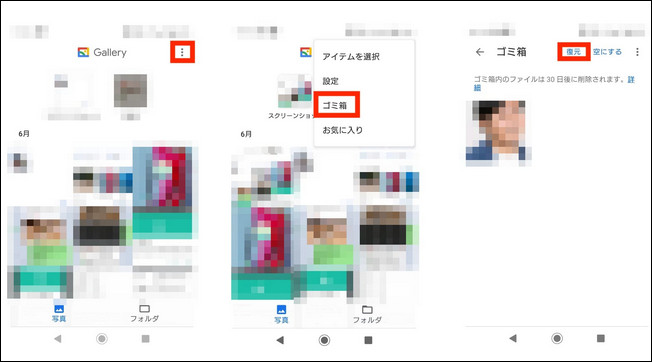
2アンドロイドデータ復元ソフトで削除したギャラリーを復元
2つめの方法は、Androidデータ復元ソフトを用いた復元方法です。こちらの方法には、「iMyFone D-Back for Android」というデータ復元ソフトを使用します。Androidで削除してしまったデータ(写真、動画、連絡先、通話履歴など)を簡単に復元できるので、ぜひ試してみてください。
▼ Androidデータ復元ソフトで削除したギャラリーを復元する手順:
ステップ 1.AndoroidとPCをUSBを使って接続します。そして、「Andoroid端末からデータを復元します」を選択してください。

ステップ 2.自動的にデバイスの情報を取得してくれます。この際に少々時間がかかる恐れがあるので、触らないように注意してください。

ステップ 3.デバイスの情報が取得されたら、Androidのデータが画面に表示されます。プレビューの確認ができるので、復元したい動画や写真があればチェックしてみてください。
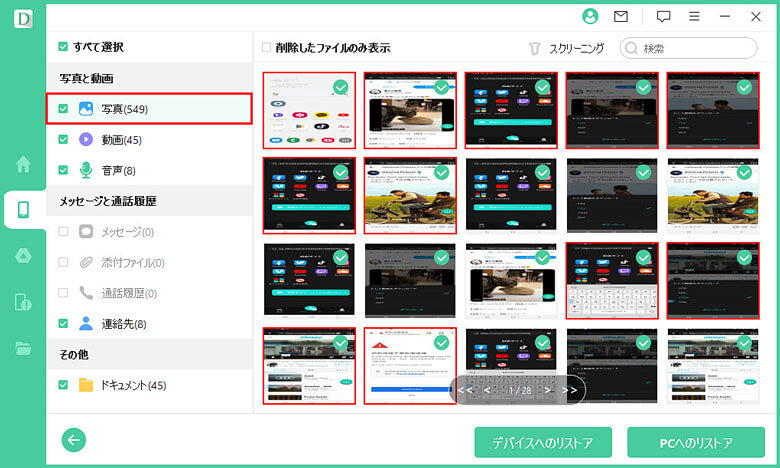
以上でD-Back for Androidを使用した復元手順は終了です。
3バックアップから削除したギャラリーを復元
バックアップから削除したギャラリーを復元する方法もあります。Googleは自分でバックアップを取る他、自動的に行なってくれる機能も搭載されているので、諦めずにチェックしてみると良いでしょう。
バックアップを取ったデータは、Googleフォトのなかに残っている可能性があります。アイコンを選択し、写真や動画があれば復元するようにしてください。
まとめ
今回紹介した内容を参考に、ギャラリーの写真や動画を復元させてみましょう。
特にAndroidデータ復元ソフトを使用すれば、簡単に復元が可能です。上記の手順を踏まえて、実際に利用してみてください。











